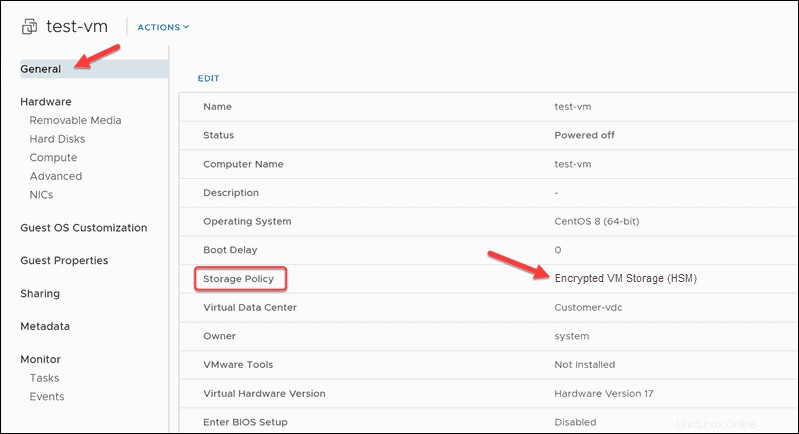Présentation
Le Cloud de sécurité des données de PhoenixNAP s'appuie sur le service de gestion des clés (KMS) de Fortanix pour fournir une sécurité des données inégalée. Cette solution permet une gestion de la sécurité de bout en bout à l'aide d'une seule interface utilisateur Web.
En intégrant la sécurité dans vos applications et bases de données, vous atteignez la conformité de confidentialité nécessaire dans les environnements multi-locataires.
Les étapes de ce guide expliquent comment les fournisseurs de services rendent la stratégie de chiffrement supplémentaire visible pour les locataires et comment appliquer la stratégie de stockage à une machine virtuelle en tant que locataire.
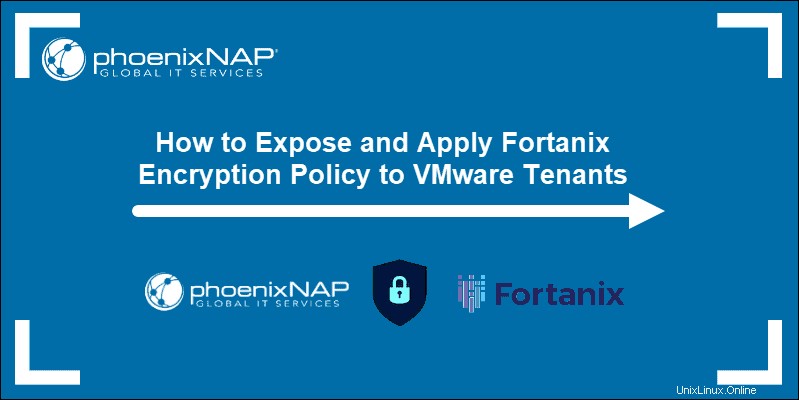
Comment appliquer une stratégie de stockage de machine virtuelle chiffrée
Une fois que le fournisseur a activé le stockage Encrypted VM Storage (HSM) stratégie, vous pouvez l'appliquer à une machine virtuelle à partir du portail de locataires VMware Cloud Director.
Pour appliquer la politique, connectez-vous au portail de locataires Cloud Director et :
1. Sélectionnez Machines virtuelles dans la section Centres de données et localisez la machine virtuelle à laquelle vous souhaitez appliquer la politique de stockage.
2. Cliquez sur lenom de la VM . L'état de la machine doit indiquer Hors tension.
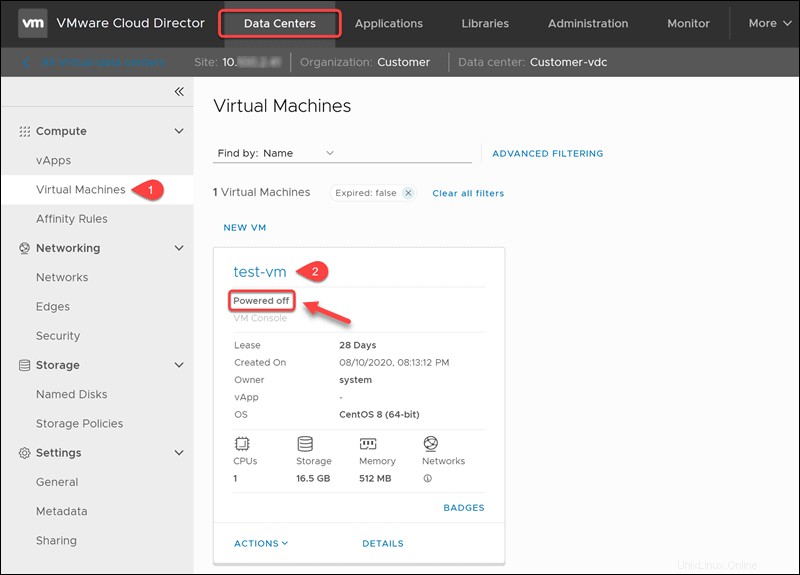
3. Appliquez le stockage VM chiffré (HSM) stratégie en tant que stratégie de stockage dans la fenêtre de modification de la machine virtuelle.
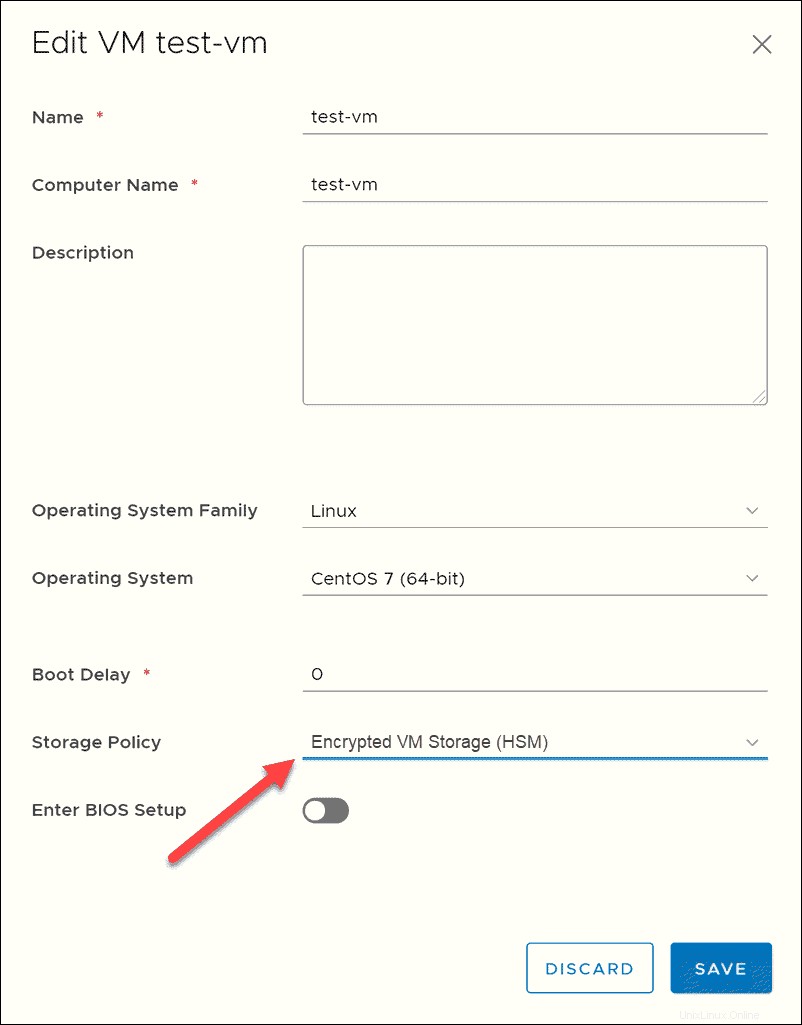
4. Cliquez sur Enregistrer pour appliquer les modifications.
Vérifier l'état de la stratégie de stockage de VM chiffrée
Pour vous assurer que la politique de stockage a été appliquée à votre VM :
1. Sélectionnez les machines virtuelles option de menu.
2. Accédez à la machine virtuelle à laquelle vous avez appliqué la stratégie.
3. Cliquez sur Détails lien en bas de la carte VM.
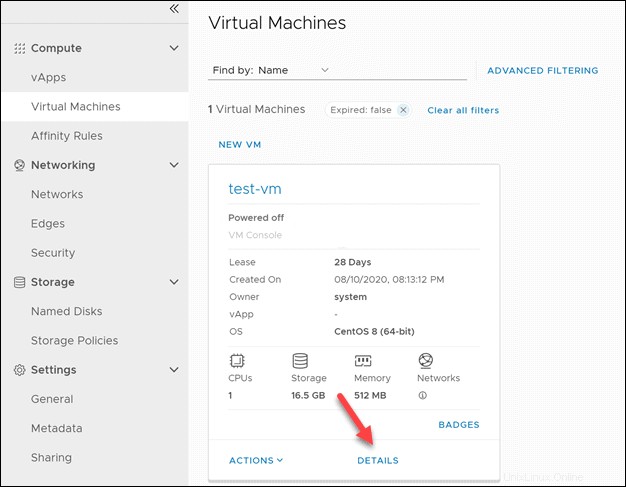
4. Dans l'onglet Général menu, localisez la Politique de stockage ligne et assurez-vous qu'il indique "Encrypted VM Storage (HSM)".